Indholdsfortegnelse:
- Hvad skal jeg gøre, hvis iPhone ikke fanger eller ser netværket
- Tab af netværkssignal og metoder til eliminering heraf
- Mulige årsager til tab af netværkssignal på iPhone
- Sådan holder du din iPhone online

Video: IPhone Ser Ikke Eller Fanger Ikke Netværket, Hvad Man Skal Gøre

2024 Forfatter: Bailey Albertson | [email protected]. Sidst ændret: 2023-12-17 12:56
Hvad skal jeg gøre, hvis iPhone ikke fanger eller ser netværket

Apple-enheder kan bruges i mere end et eller tre år, men meget længere - opdateringer til iOS-operativsystemet frigives regelmæssigt. Apple har "ført" den samme enhed i mange år og frigivet nye OS-versioner til den. Men før eller senere kommer det øjeblik, hvor iPhone stædigt ikke registrerer sig i det mobile netværk. Overvej de tilfælde, hvor du virkelig har brug for at foretage et opkald eller få adgang til Internettet, men det er umuligt - der er intet netværkssignal på skærmen. Lad os tage iPhone 4s (A1387) som et eksempel.
Tab af netværkssignal og metoder til eliminering heraf
Så på iPhone-skærmen i øverste venstre hjørne vises indskriften "Intet netværk", mobiltjenester er ikke tilgængelige. Når du prøver at foretage et vigtigt opkald, kontrollere din kontostatus, oprette forbindelse til et socialt netværk på Internettet eller opdatere iOS-applikationer, vises følgende meddelelser: “Intet mobilsignal”, “Kontroller din internetforbindelse” eller lignende.
Mulige årsager til tab af netværkssignal på iPhone
Der er en række grunde til, at der kan opstå problemer med iPhone-netværk.
Operatørproblemer
Operatøren har ikke 2G, 3G eller 4G netværksdækning, som blev valgt af brugeren i indstillingerne. Tjek dækningskortet for alle operatørnetværk. Måske forsøger du at bruge nogle af de tilgængelige generationer af netværket, som de ikke har implementeret på dette område. Undertiden begrænser operatøren med magt brugen af en hvilken som helst generation af mobilkommunikation på en bestemt takstlinje. For eksempel lader Yota SIM-kort med en takst for modemer, pc'er og routere ikke en abonnent ind i et 2G- eller 3G-netværk. Dette er Yota-selskabets toldpolitik.
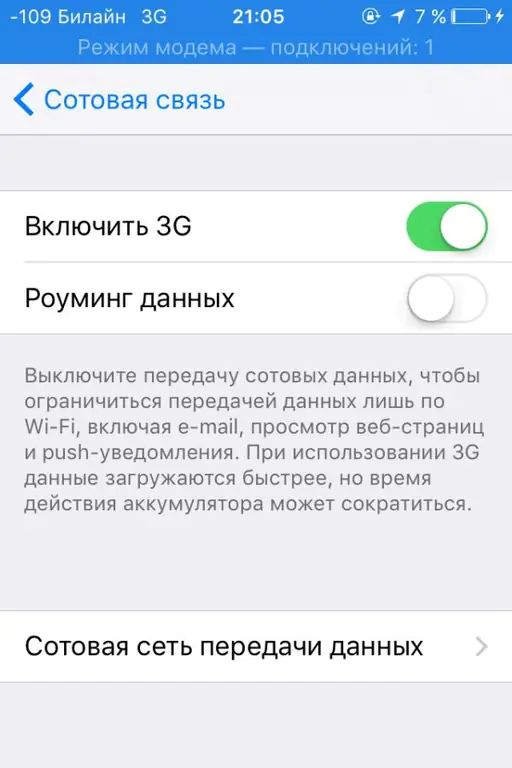
Vælg din netværksstandard, generation og teknologi omhyggeligt
Manglende eller inaktivt SIM-kort
Med fraværet af et SIM-kort er alt klart: enten er det ikke der endnu, eller det blev fjernet fra SIM-stikket og ikke indsat tilbage. Hvis der er et SIM-kort, og iPhone ikke registreres på netværket, kan det muligvis mislykkes. Træk den ud og indsæt den igen, genstart din iPhone.
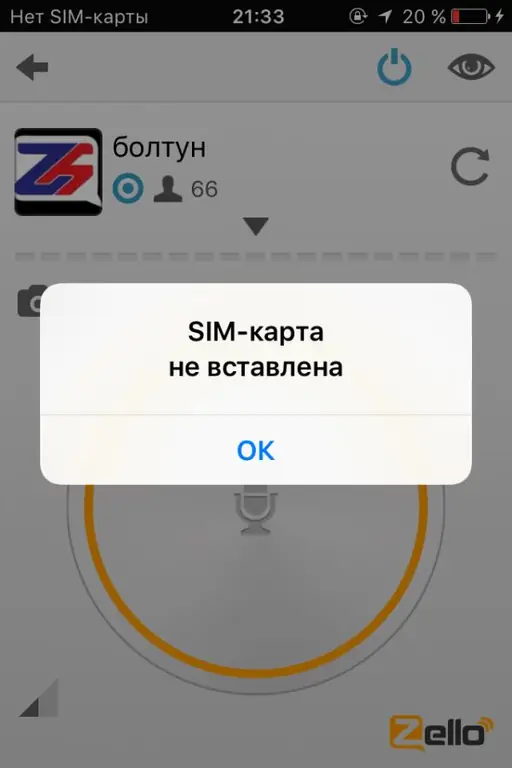
Netværket er muligvis ikke tilgængeligt, hvis SIM-kortet ikke er isat, beskadiget eller ikke fungerer korrekt
Hvis gentagen genstart af iOS og geninstallation af SIM-kortet ikke hjalp, ser iPhone stadig ikke netværket, måske har du ikke brugt betalte tjenester i lang tid (udgående opkald, SMS, mobilt internet). Som regel vil operatøren afbryde SIM-kortet efter den periode, hvor det nummer, der er angivet i vilkårene for den valgte tarif (fra to til seks måneder), mister dit nummer og adgang til netværket. I dette tilfælde er der brug for et nyt SIM-kort.

Hvis du ikke har brugt en mobiloperatørs betalte tjenester i lang tid, deaktiveres SIM-kortet
Video: Sådan fjernes et SIM-kort fra en iPhone
Flytilstand ikke slået fra
Gå til indstillinger, find "Flytilstand" og slå den fra. Derefter skal iPhone finde netværket og registrere sig med det.
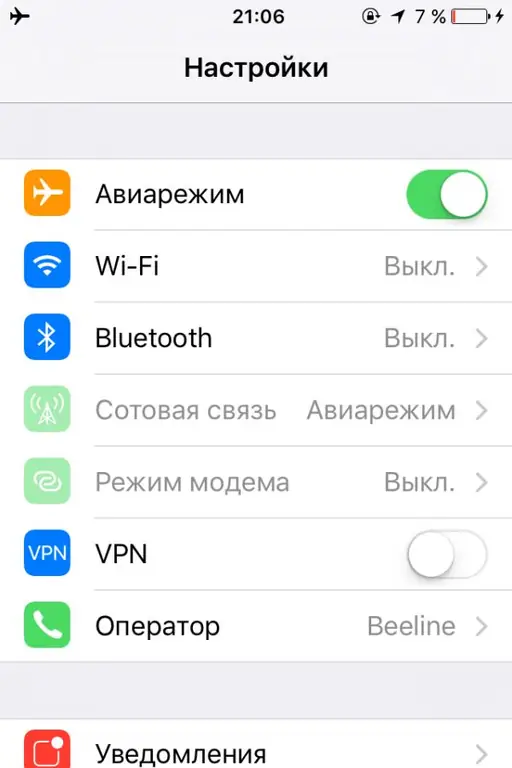
Sluk for flytilstand
Vilkårlig skift mellem netværk fra forskellige operatører
Du bor tæt på grænsen, og når du manuelt har valgt et netværk, finder du med jævne mellemrum, at iPhone "klamrer sig fast" til nabolandets netværk. I automatisk tilstand kan iPhone også miste sit oprindelige netværk. Hvis dette sker, skal du vælge dit netværk manuelt igen.
-
Gå til netværksindstillinger.

Autosøgningsnetværk Deaktiver automatisk netværkssøgning
-
Flyt vippekontakten "Automatisk" til venstre.

Manuel netværkssøgning Find tilgængelige netværk manuelt
-
Vælg det ønskede netværk manuelt.

Manuel netværksvalg Vælg det ønskede netværk manuelt
Når du roamer i andre lande, kan din enhed miste dit foretrukne netværk. Hvis dækningen af det valgte netværk ikke er tilgængelig, skal du vælge en anden.
Ingen roaming i dit værtsland
Måske har operatøren ikke roamingaftaler med det land, du gik til dagen før. På samme tid er det umuligt at registrere sig i noget af de tilgængelige netværk. Find det nærmeste salgssted for nogen af de lokale operatører, og køb et andet SIM-kort der.
Dårligt signal eller slet ikke noget signal
Netværkssignal går ofte tabt i tunneler, undergrundsbaner og kældre. Den samme situation gentages steder med dårligt signal og bygninger med tykke og / eller armerede betonvægge. Når du krydser havet på et skib eller fly, vil mobilen heller ikke være i stand til at fange netværket. Den samme ting sker i bjergene, tætte skove osv. I dette tilfælde kan der ikke gøres noget, før du vender tilbage til zonen med pålidelig signalmodtagelse.
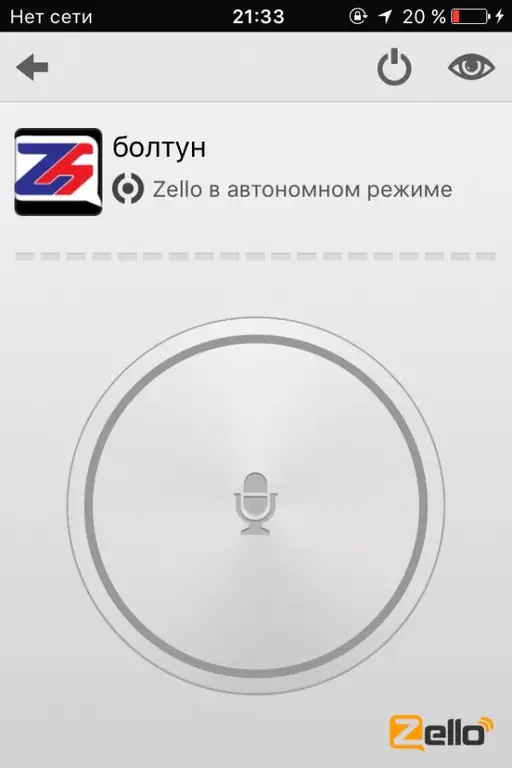
Gå tilbage til et område med stærkt signalmodtagelse
"Linker" iPhone til en operatør
Hvis din iPhone er låst under en operatør, for eksempel på MegaFon, men ikke opretter forbindelse til MTS og andre operatører, når de søger efter et netværk, skal du kontakte Apple-servicecenter, hvor SIM-låsen fjernes. Dette er en anden beskyttelseslinje fra Apple, hvor det er umuligt at arbejde med en anden operatørs SIM-kort, før de er låst op.
Hardwareafbrydelser i iPhone
Den mest irriterende ting er iPhone-funktionsfejl. Beskadiget kan være både selve SIM-kortsporet og 2G / 3G / 4G radiomoduler eller software. Du kan ikke undvære hjælp fra et servicecenter.
Sådan holder du din iPhone online
For ikke at finde dig selv på det mest nødvendige og afgørende tidspunkt uden kommunikation og internettet skal du følge disse anbefalinger:
- overvåge status for nummer og konto
- forsvinder ikke i lang tid, når du midlertidigt ikke bruger betalte mobiltjenester;
- prøv ikke at skifte SIM-kort ofte;
-
hold iPhone opladet og klar til brug til enhver tid;

To udladede iPhones iPhone skal være opladet og klar til brug
- Brug kun flytilstand efter behov, når det kræves af stedets regler (tankstation, lager og brændstof og smøremidler, hospitalets røntgenafdeling, fly osv.)
- find ud af alt om roaming, inden du rejser til et andet land. Sørg for, at den lokale eller "gæstes" operatørs kommunikationstjenester er operationelle;
- i tilfælde af problemer fra operatørens side, vær forberedt på at udskifte det inaktive SIM-kort med et normalt kort;
- kontrollere tilgængeligheden af det krævede netværk stedet for dit ophold og regelmæssigt kontrollere netværksdækningskortene;
- prøv at "løsne" iPhone fra operatøren så hurtigt som muligt, hvis du fik enheden fra en slægtning, ven eller bekendt eller blev købt fra hænderne på en tilfældig person, og selve enheden havde en SIM-lås.
Video: En anden måde at løse netværksproblemet på
Vi ønsker, at du aldrig bliver efterladt et netværk, fordi i en nødsituation kan dit liv eller livet for dem omkring dig afhænge af det. Ovenstående tip hjælper dig med at undgå denne situation.
Anbefalede:
Sådan Bruges AirDrop, Hvad Skal Jeg Gøre, Hvis Det Ikke Virker Eller Ikke Ser IPhone, IPad, IPod Touch

AirDrop og understøttede enheder. Sådan finder du ud af, om det er tilgængeligt på en enhed. Sådan aktiveres, konfigureres og deaktiveres. Løsning af AirDrop-problemer
Hvad Skal Jeg Gøre, Hvis Telefonen Eller Tabletten Ikke Tændes Efter At Have Blinket Android, Ikke Ser Netværket, Ikke Oplades

Hvorfor fungerer min smartphone eller tablet ikke efter ændring af Android-versionen. Sådan foretages fejlfinding af forskellige problemer. Sådan reflekteres en enhed korrekt
Windows 7 Enhedshåndtering: Hvor Og Hvordan Man åbner Den, Hvad Man Skal Gøre, Hvis Den Ikke Kan åbnes, Ikke Fungerer Eller Er Tom, Og Hvis Den Ikke Har Nogen Porte, Printer, Drev, Skærm Eller Vi

Enhedshåndtering i Windows 7. Hvor finder du det, hvorfor du har brug for det? Hvad skal jeg gøre, hvis det ikke åbnes, eller hvis du støder på uventede problemer, mens du arbejder med det
Hvad Skal Man Gøre, Hvis En Kat Har Bidt Eller Ridset, Hvad Man Skal Gøre, Hvis Bidstedet Er Hævet (arm, Ben Osv.), Hvad Er "cat Scratch Disease"

Konsekvenserne af kattebid og ridser. Førstehjælp til mennesket. Medicinsk assistance: immunisering, antibiotikabehandling. Forebyggende handlinger
Hvad Skal Man Gøre På Ferie Derhjemme - Hvad Man Skal Gøre, Hvis Der Ikke Er Penge, Og Du Ikke Går Nogen Steder

Hvad skal man gøre på ferie derhjemme: sundhed, skønhedsprocedurer, fotosession. Ferie på et budget: rengøring og omarrangering, sove, vandreture, blaffere
